Docx-Dateien am Mac ohne Microsoft Word öffnen und bearbeiten
Nach dem Umstieg von Windows auf macOS öffne ich Word-Dateien in Pages. Beim Speichern muss ich einen Ablageort wählen und habe dann zwei Dateien, eine .docx und eine .pages – geht das nicht simpler?
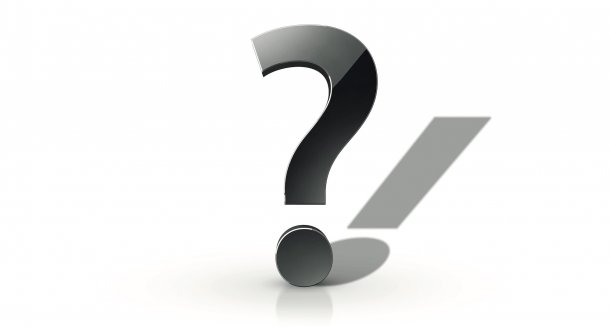
- Immo Junghärtchen
Apples Textverarbeitung Pages kann zwar auch im Word-Format speichern, allerdings nur über den "Exportieren"-Befehl im Ablage-Menü. Zudem meckert Pages beim Schließen der Datei trotzdem, dass ungesicherte Änderungen verloren gingen. Das kann verwirrend sein und ist auf alle Fälle umständlich.
Wer nicht seinen gesamten Dokumentenschatz ins Pages-Format übertragen möchte und dennoch weder Office 365 abonnieren noch Microsoft Office für Mac 2019 kaufen möchte, kann das kostenlose LibreOffice installieren.
Nachdem Sie das Programm und das deutsche Sprachpaket (Download-Link) installiert haben, müssen Sie die Einstellungen von Libre Office öffnen. Dort klappen Sie den Bereich "Laden / Speichern" mittels eines Klicks auf das Dreieck links daneben aus, wählen "Allgemein" und wechseln im Aufklappmenü "immer speichern als" auf "Microsoft Word 2007-2013".
docx- und doc-Dateien immer mit LibreOffice öffnen
Anschließend müssen Sie dafür sorgen, dass fortan LibreOffice startet, wenn man Word-Dateien doppelklickt. Dafür markieren Sie im Finder eine docx-Datei und wählen "Informationen" im Ablage-Menü. In der Palette, die jetzt erscheint, wechseln Sie im "Öffnen mit"-Aufklappmenü auf "LibreOffice" – und klicken dann auf "Alle ändern …", damit dies zukünftig bei jeder Datei mit der Endung .docx passiert.
Falls Sie noch Dateien mitbringen, die älter als ein Jahrzehnt sind, finden sich bestimmt auch noch welche mit der .doc-Endung darunter. Wiederholen Sie die Prozedur mit dem Info-Fenster für diese Dateien. Kommen auch noch Excel-Tabellen dazu, sollten Sie das gleiche mit xsl- und xslx-Dateien durchspielen. (imj)